Sådan ser enheder ud på et smart kort
Enheders udseende på et smart kort kan ændre sig afhængigt af, hvor tæt de er på hinanden, og hvor meget du zoomer ind eller ud. Udseendet afhænger også af antallet af enheder, du har valgt.
Enheder, der er nær hinanden i forhold til zoom-niveauet
Når kameraer og andre enheder er placeret tæt på hinanden, og du så zoomer ud, så bliver enhederne grupperet i klynger og vist som runde ikoner. Ikonet for klyngen indeholder oplysninger om antallet af enheder inde i klyngen.
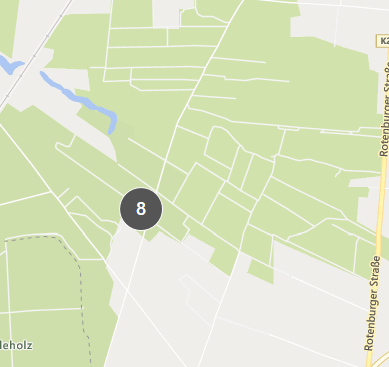
Enheder, der er langt fra hinanden i forhold til zoom-niveauet
Når du zoomer ind, for eksempel ved at dobbeltklikke på klyngen, kan du se de individuelle enheder og eventuelle underklynger.
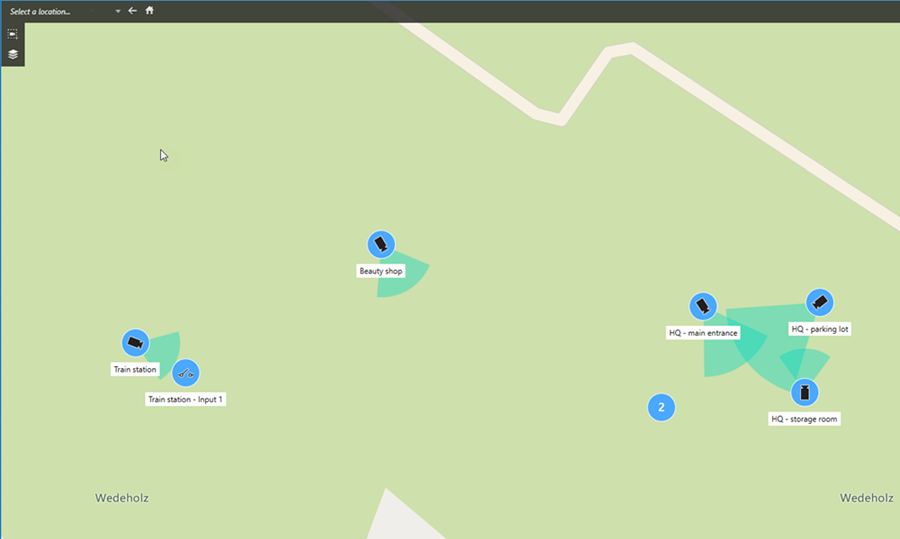
Information, der deles i klynge-ikonet
Hvis en klynge indeholder forskellige typer af enheder, for eksempel kameraer, input-enheder og mikrofoner, så viser klynge-ikonet antallet af enheder. Hvis en klynge kun indeholder en type enheder, så viser klyngen både typen og antallet af enheder.
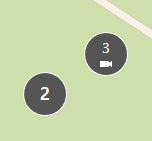
Klik på klynge-ikonet for at få en oversigt over de forskellige typer enheder i klyngen.
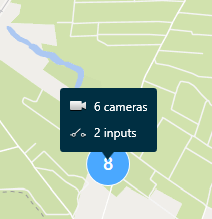
Valgte enheders og klyngers udseende
Når du vælger enheder og klynger på smart kort, bliver de blå. Du kan vælge enhver kombination af og antal enheder og klynger.
Hvis du ser et klynge-ikon, som ser sådan her ud, så er det kun nogle af enhederne inde i klyngen, der er valgt:
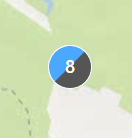
Klynger af MIP-elementer
MIP-elementer danner ikke klynger med andre typer enheder. De danner kun klynger med MIP-elementer af samme type.
-
Eksempel 1: Hvis et område har to kameraer og et MIP-element, vil klyngen se ud som på billedet nedenfor:
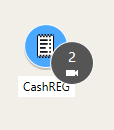
-
Eksempel 2: Hvis et område har to MIP-elementer af forskellig type, så vil der ikke blive vist nogen klynge.
MIP-elementer har deres eget lag, som du kan slå til eller fra ved at vælge ![]() Vis eller skjul lag og brugerdefinerede overlejringer i smart kortets værktøjslinje.
Vis eller skjul lag og brugerdefinerede overlejringer i smart kortets værktøjslinje.

